Cum să clipească router WiFi
Instalarea noului firmware (sau - intermitent) poate fi fie un upgrade-ul existent merge la dispozitivul „implicit“ și schimbați la noul software. A doua opțiune (setat la „alternativa“ firmware) - este asociat cu un risc.
De ce este nevoie?
De la hardware-ul, pentru a firmware - aveți nevoie de trei elemente:
- de fapt, un router
- patch cord (din kit)
- un calculator cu o placă de rețea
În acest caz, calculatorul poate fi orice sistem de operare (acest lucru este - nu prea important), dar fișiere mai important, trebuie să fie înregistrate. Aceasta este, fișierele firmware (și noi, și cea care va fi cusute în „recuperare“ caz). Pentru fiecare model de dispozitiv, „fabrică“ firmware - este pe site-ul producătorului. De exemplu: ftp://ftp.dlink.ru.
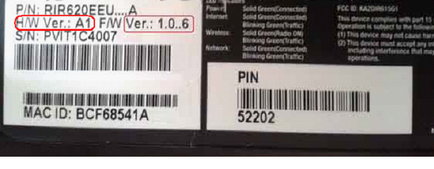
Notă: selectarea firmware-ului, să acorde întotdeauna atenție la numărul de versiune (de exemplu, «A1»). Modele de audit diferite - nu sunt compatibile cu instalarea altor revizii firmware - au o șansă de a obține „nu.“
De asemenea, rețineți: firmware-ul alternativ pentru routere poate avea un format de fișier care nu este perceput de către dispozitiv ca „firmware“. De obicei, fișierele au extensia .bin, dar există câteva „brand“ (ca acesta din urmă .fwz D-Link, sau .trx ASUS). În cazul în care router firmware-ului pentru ca de obicei - nu vrea să „vadă“ firmware-ul la extensia dorită, utilizați „intermediar“. Acest lucru se face, de exemplu, pentru a instala EEPROM „Biline» (.fwz) dir-300.
Înainte de a flash router la ceva alternativ, trebuie să vă asigurați valabilitatea firmware-ului, care va fi utilizat pentru restaurare.
Conectați un PC la portul router (LAN1-LAN4) printr-un patch cord. Opriți alimentarea cu energie a router-ului atunci când este încărcat (2-3 minute) - apăsați reset (5-6 secunde). Acest lucru va reseta setările din „inițială“.
Acum, după aproximativ un minut, te accesarea interfață web. Găsiți fila „System“ -> „Actualizare“:
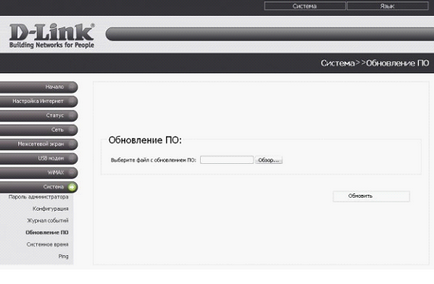
Sau poate - „Instrumente de administrare» -> «Upgrade» (opțional - este responsabil pentru actualizarea software-ului pot fi găsite în instrucțiunile).
Mai întâi apăsați „Browse“, găsiți fișierul firmware-ul corespunzător pentru noi. Apoi, aveți posibilitatea să faceți clic pe „Refresh“. Actualizarea firmware-ului va începe.
După finalizarea, care este, atunci când actualizarea firmware-ului routerului va fi executat (indicatorul ajunge la final), produse alimentare - nu deconectați. Nu încercați să „reseta“ routerul imediat (butonul de resetare). Este mai bine să aștepte 5 minute, apoi - resetare.
Dacă totul merge așa cum ar trebui să fie, atunci - Felicitări, acum aveți - router cu noul firmware. Modul de a schimba firmware-ul pe router, complexitatea nu este. Este important - mai mult.
Înainte de a faceți clic pe „Refresh“ (sau „upgrade“), în fața dumneavoastră ar trebui să fie:
În cazul în care „nu știu“, cel puțin unul dintre cele de mai sus, în interfața web-based - du-te, nu va funcționa. Restaurarea „vechi“, și necesitatea de a „recuperare în caz de dezastru“. Deci, cel mai bine este să știe aceste informații în avans.
După apăsarea resetare, routerul va reporni. Este recomandabil să reporniți computerul (sau, în scriere „linie de comandă“: ipconfig / renew). Și tu du-te la o nouă interfață bazată pe web.
În cazul în care interfața web-based - nu se deschide
Principalele caracteristici legate de faptul că dispozitivul este corect (și - lucru) este:
- -lumina «putere» - este aprins (verde);
- -«Starea» lumina - intermitent (permanent - fail);
- -LAN LED-port care este conectat la un PC - același activ.
Cu excepția cazului în care una dintre condițiile - firmware defect (sau - dispozitiv). Cu toate acestea, du-te la „noua» interfață web poate fi dificil, iar la dispozitivul propriu-zis. Cum de a actualiza firmware-ul de pe router ne-am uitat la, dar a uitat să creeze cea de a doua componentă - placa de rețea a PC-ului.
Vom începe să se adapteze „Properties conexiune“:
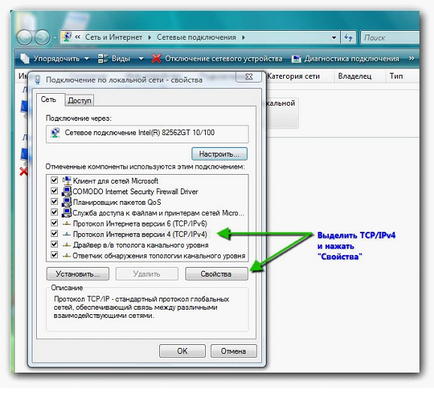
Configurarea Conexiuni în rețea
Alegeți modul „static» IP, completați câmpurile:
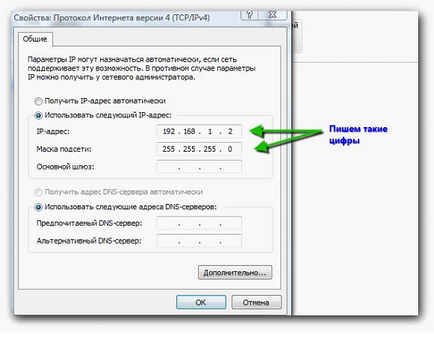
clic pe "OK". Un exemplu este dat pentru IP «192.168.1.1»: în primul rând, am înlocuit ultima cifră (necesar - în acest fel). Masca de subrețea trebuie să fie ultima „zero“.

Trebuie să fie ceva de genul asta. Dacă nu ( „interval Maxed“) - nu disperați, și din nou, du-te în setările de rețea „proprietăți“. După toate probabilitățile, utilizați pur și simplu IP greșit.
Procedura de firmware TFTP, și anume „de la consola,“ avem în vedere că se utilizează această metodă, printre altele, în „Disaster Recovery“.
Înainte de a router WiFi Flash din consola, aceleași etape sunt efectuate că împâslire de interfață web (activa, reset). Conectați - doar patch cord.
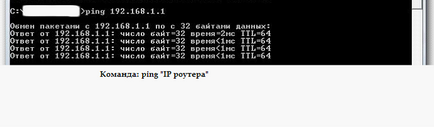
În cazul în care există un răspuns de la router, puteți personaliza în continuare. Verificați dacă în Windows - TFTP activat:
Activarea componentelor Windows
Ce se face în „Programs“ din „Control Panel“. Sunt după cum urmează:
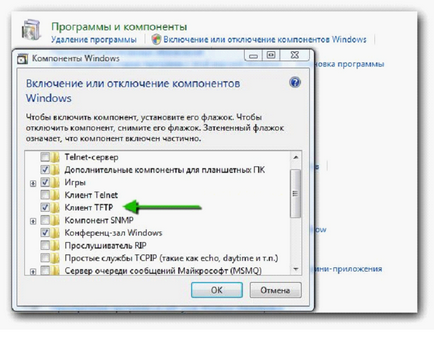
Dacă nu există nici o "tick" - set, faceți clic pe "OK". Rămâne în scrie „linie de comandă“:
fișier firmware va fi transferat la router în câteva secunde. Dar - trebuie să așteptați 2-3 minute, atunci când este „scris“, apoi - pentru un timp încă, și apoi, puteți apăsa resetarea router. De fapt, recomandările - la fel ca și cu reinserția interfață bazată pe web.
Înainte de a instala firmware-ul pe router, trebuie să știi cum să efectuați o „recuperare în caz de dezastru“, având o copie a firmware-ului „firmă“ (cel puțin unul).
Pentru erorile frecvente sunt: Activați software-ul firewall / antivirus, lucru fără drepturi de „Administrator“. În mod ideal, ar trebui să fie posibil să se furnizeze (în momentul firmware-ului), alimentat de UPS. Primul „reset“ cu noul firmware, în loc de resetare, puteți deconecta sursa de alimentare a router-ului timp de 30 de secunde.